
Lesley Fowler
0
3075
576
NirLauncher to biblioteka zawierająca ponad 100 przenośnych darmowych programów narzędziowych dla systemu Windows. Jest to idealny zestaw narzędzi do przenoszenia na pamięci USB w nagłych wypadkach, na przykład, jeśli chcesz odzyskać utracone hasła lub monitorować sieć. Narzędzia są wstępnie podzielone na 12 różnych kategorii i możesz dowolnie dodawać dodatkowe pakiety oprogramowania.
Chociaż NirLauncher jest przeznaczony do przenośnego użytku na twoim dysku flash USB, możesz oczywiście zainstalować go na lokalnym dysku twardym do codziennego użytku. Aplikacje zostały opracowane przez NirSoft i są również dostępne indywidualnie za pośrednictwem strony głównej NirSoft.
Co będę z tego mieć?
Narzędzie zawiera ponad 100 przenośnych bezpłatnych narzędzi. Jeśli nie znasz narzędzi NirSoft, możesz nie rozpoznać tych narzędzi. Jednak w NirLauncher nie tylko aplikacje są sortowane według kategorii według funkcji, ale można także wyświetlić krótki opis wyjaśniający działanie danego narzędzia.
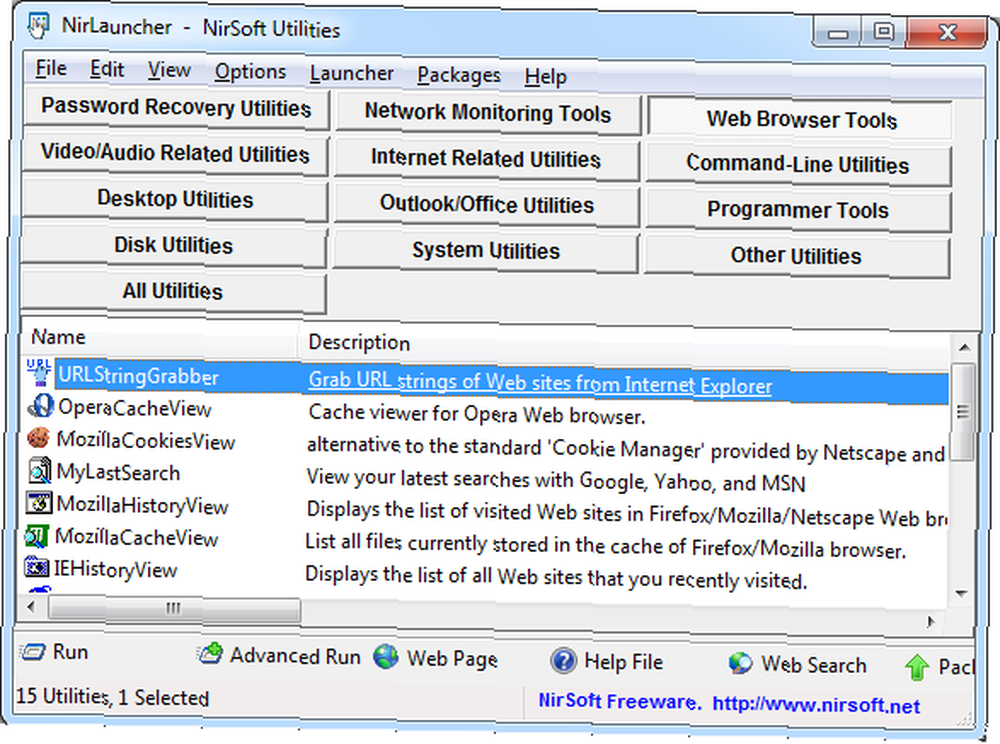
Niemożliwe jest wylistowanie i objęcie wszystkich narzędzi objętych zakresem tego artykułu, ale można je wszystkie wyświetlić na liście narzędzi. Poniżej znajduje się krótka lista narzędzi, które uznałem za interesujące lub przydatne:
Narzędzia do odzyskiwania hasła
WirelessKeyView: Odzyskuje utracone klucze sieci bezprzewodowej (WEP / WPA) zapisane na twoim komputerze.
PasswordFox: Przeglądaj hasła przechowywane w przeglądarce Firefox.
Asterisk Logger: Ujawnia hasła przechowywane za polami gwiazdek („***”).
Narzędzia monitorowania sieci
SniffPass: przechwytywanie haseł przechodzących przez kartę sieciową.
NetResView: wyświetla listę wszystkich zasobów sieciowych w twojej sieci LAN.
Narzędzia przeglądarki internetowej
MozillaCookiesView: Alternatywa dla standardowego „Cookie Managera” dostarczanego przez Netscape i Mozillę.
FirefoxDownloadsView: wyświetla listę pobranych plików w Firefoksie.
Narzędzia związane z wideo / audio
Objętość: dostosuj głośność głośnika za pomocą kółka myszy.
Narzędzia związane z Internetem
SiteShorter: Zapisz zrzut ekranu dowolnej strony internetowej w pliku.
DownTester: Sprawdź swoją prędkość pobierania z Internetu.
Narzędzia wiersza polecenia
BluetoothCL: Pokaż listę urządzeń Bluetooth.
Narzędzia pulpitu
OpenWithView: wyłącz / włącz elementy w oknie dialogowym „Otwórz za pomocą” systemu Windows.
Clipboardic: Mały i prosty menedżer schowka.
Narzędzia dyskowe
DriverLetterView: Przeglądaj i zmieniaj przypisania liter dysków.
Narzędzia systemowe
WhatIsHang: Uzyskaj informacje o zawieszającym się oprogramowaniu Windows.
ProduKey: Wyświetla klucze CD MS-Office / Windows zainstalowanego na twoim komputerze.
DriverView: wyświetla listę wszystkich sterowników urządzeń aktualnie załadowanych do systemu.
Inne narzędzia
SkypeLogView: Przeglądaj pliki dziennika utworzone przez Skype.
IconsExtract: Wyodrębnij ikony i kursory z plików wykonywalnych.
Jak to działa?
Pobierz plik ZIP NirLauncher i rozpakuj go na dysk flash lub lokalny dysk twardy. Plik ZIP ma tylko 9,4 MB i rozpakowuje do folderu 14,1 MB. Biorąc pod uwagę, że zawiera ponad 100 narzędzi, rozmiar ten jest imponująco mały.
Pamiętaj, że Twój program antywirusowy może wykryć i zgłosić niektóre aplikacje podczas instalowania NirLauncher. W moim przypadku AntiVir chciał przenieść iepv.exe, dialupass.exe, chromepass.exe i kilka innych narzędzi do kwarantanny. Sprawdzanie kodu wykrycia nie przyniosło jednak rezultatów, co oznacza, że ta konkretna aplikacja nie została zgłoszona jako wirus, ale została wykryta na podstawie zachowania typowego dla złośliwego oprogramowania. Fałszywie pozytywne wykrywanie jest znanym problemem i NirSoft otwarcie omawia go w następującym poście na NirBlog: Firmy antywirusowe powodują duży ból głowy dla małych programistów.
Po rozpakowaniu możesz uruchomić NirLauncher.exe i przeglądać narzędzia według kategorii. Aby uruchomić narzędzie, zaznacz je (kliknij raz) i kliknij> Biegać w lewym dolnym rogu NirLauncher.

Kilka narzędzi wymaga uprawnień administratora do działania. W takim przypadku możesz kliknąć narzędzie prawym przyciskiem myszy i wybrać> Uruchom jako administrator z menu lub kliknij> Bieg zaawansowany.
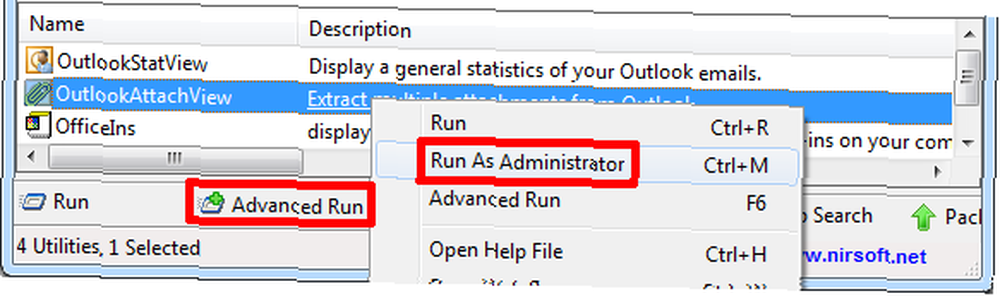
Zaawansowane uruchamianie daje więcej opcji, na przykład uruchomienie narzędzia w trybie pełnoekranowym lub uruchomienie z niestandardowymi zmiennymi środowiskowymi.
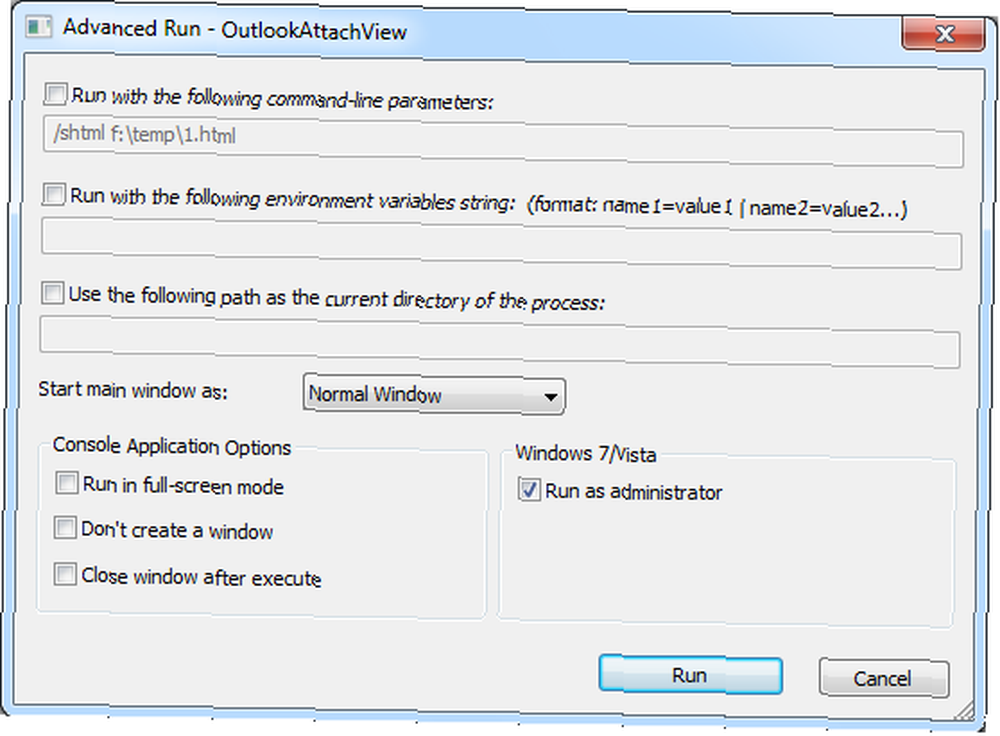
Wiele narzędzi jest dostępnych w wersji 64-bitowej. Jeśli korzystasz z NirLauncher na 64-bitowym systemie Windows, odpowiednia wersja narzędzia zostanie załadowana automatycznie po wybraniu do uruchomienia.
Możesz także uruchamiać aplikacje z folderu NirSoft w folderze pakietu. Po prostu kliknij dwukrotnie odpowiedni plik .exe. Zauważysz, że dla każdego pliku .exe jest również plik .chm. Jest to plik pomocy, ale chociaż wydaje się, że istnieje jeden dla każdego narzędzia, nie znalazłem żadnego, w którym działałby, ani uruchamianie za pomocą NirLauncher, ani przez folder.
Czy mogę dostosować NirLauncher?
Tak, możesz! Jak wspomniano powyżej, możesz uzyskać dostęp do wszystkich aplikacji indywidualnie za pośrednictwem folderu NirSoft. Jeśli chcesz usunąć narzędzie, po prostu usuń je z tego folderu. Podobnie możesz dodać przenośne narzędzia.
Musisz jednak (usunąć lub) wprowadzić wpis w odpowiedniej grupie, aby narzędzie było (nie) dostępne przez NirLauncher. Należy dokonać zmian w pliku nirsoft.nlp, który również znajduje się w folderze NirSoft. Jest to zwykły plik tekstowy, który można otworzyć za pomocą Notatnika. Po prostu usuń lub dodaj wymagane informacje, zapisz plik, uruchom ponownie NirLauncher i sprawdź, czy zmiany się powiodły.

Dodatkowe pakiety narzędzi można znaleźć na stronie pobierania NirSoft, na przykład sysinternals2.nlp, która dodaje pakiet SysInternals do NirLauncher.
Wniosek
Podsumowując, jest to bardzo poręczne narzędzie z wieloma przydatnymi narzędziami, które zajmuje zadziwiająco mało miejsca i dlatego powinno pasować na każdy dysk przenośny. Ponadto można go dostosować tak, aby zawierał tylko Twoje ulubione aplikacje przenośne, co może uczynić go jeszcze bardziej kompaktowym i użytecznym.
Jakie narzędzia znajdziesz w tej obszernej kolekcji, a które są twoimi ulubionymi?
Zdjęcia: -dal-











